在excel中怎样设置单元格
来源:网络收集 点击: 时间:2024-03-01【导读】:
现在的网路世界越来越发达,大部分的人在办公的时候一般都会用到Excel表格,而在进行编辑excel表格的时候经常会遇到需要设置单元格格式的情况,那么Excel表格应该怎么设置单元格呢,下面小编用实例来做一下示范。工具/原料more演示工具:Windows 10演示软件:Offic 2016方法/步骤1/4分步阅读 2/4
2/4 3/4
3/4 4/4
4/4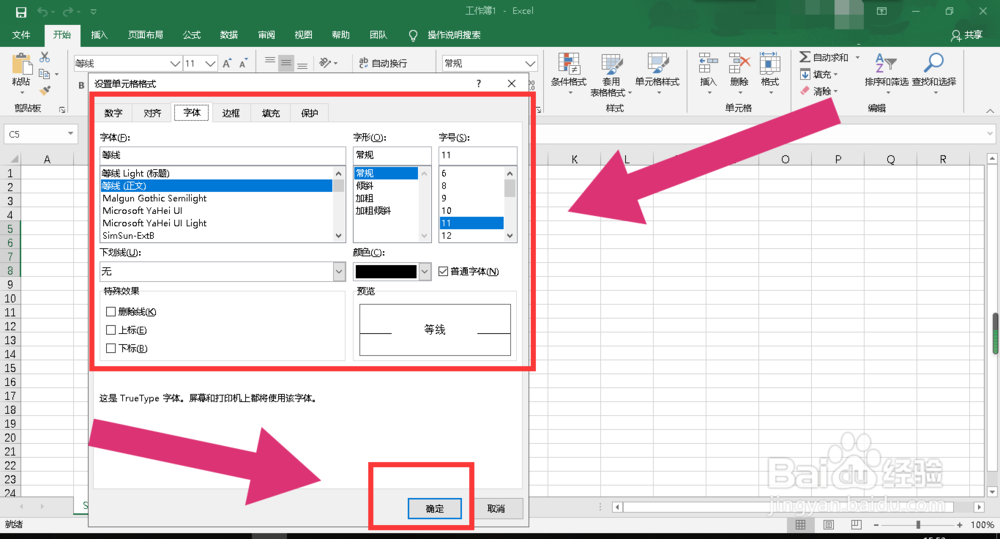 总结1/1
总结1/1
首先打开Excel表格,选中需要进行设置的单元格,然后用鼠标的右键点击选中的单元格,出现工具框后再进行下一步操作。
 2/4
2/4出现工具框之后,点击下数第五个选项“设置单元格格式”,出现新的工具框之后再进行下一步操作。
 3/4
3/4出现新的工具框之后,就可以在其中设置单元格中的格式,比如说可以设置单元格中的格式都为某某格式。
 4/4
4/4点击工具框中的“字体”,就可以统一设置选中单元格中的字体样式,当设定好了之后点击“确定”就可以了。
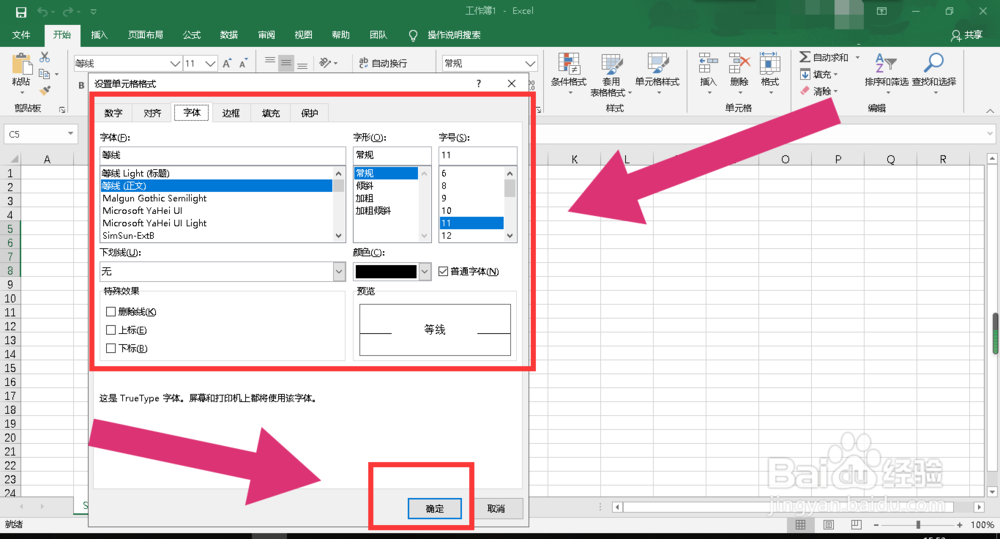 总结1/1
总结1/11.选中单元格右键点击;
2.点击“设置单元格格式”;
3.设置需要的单元格格式;
4.点击“确定”。
注意事项注意保护个人隐私
注意出门戴口罩勤洗手
版权声明:
1、本文系转载,版权归原作者所有,旨在传递信息,不代表看本站的观点和立场。
2、本站仅提供信息发布平台,不承担相关法律责任。
3、若侵犯您的版权或隐私,请联系本站管理员删除。
4、文章链接:http://www.1haoku.cn/art_202605.html
上一篇:狗笼制作方法
下一篇:怎样在Excel表格中设置数据有效性
 订阅
订阅